En Blue, los permisos de usuario se asignan de forma individual y se pueden gestionar de manera eficiente a través de grupos de usuarios. Este sistema permite a los Administradores de Proyecto agrupar usuarios con roles y necesidades similares, y luego asignar permisos personalizados a todo el grupo. Simplifica la gestión de acceso al permitir la definición de roles que se alinean con las funciones específicas y los requisitos de acceso de diferentes equipos o departamentos dentro de un proyecto.
Con Blue, puedes:
- Permisos Basados en Grupos: Crear roles que se apliquen a grupos de usuarios, asegurando derechos de acceso consistentes entre los miembros del equipo que comparten las mismas responsabilidades.
- Acceso a Actividades y Formularios: Controlar el acceso del grupo a actividades y formularios del proyecto, protegiendo así información sensible y enfocando los esfuerzos del grupo en tareas relevantes.
- Visibilidad de Registros: Especificar si un grupo solo puede ver registros asignados a ellos, agilizando su flujo de trabajo y manteniendo el enfoque.
- Control de Acceso a Nivel de Etiqueta: Conceder o restringir el acceso a registros en función de sus etiquetas, proporcionando un filtrado de contenido granular más allá de los permisos tradicionales.
- Capacidades de Invitación: Asignar el poder de invitar a nuevos usuarios a grupos, agilizando la expansión del equipo y manteniendo el control sobre quién puede agregar miembros al proyecto.
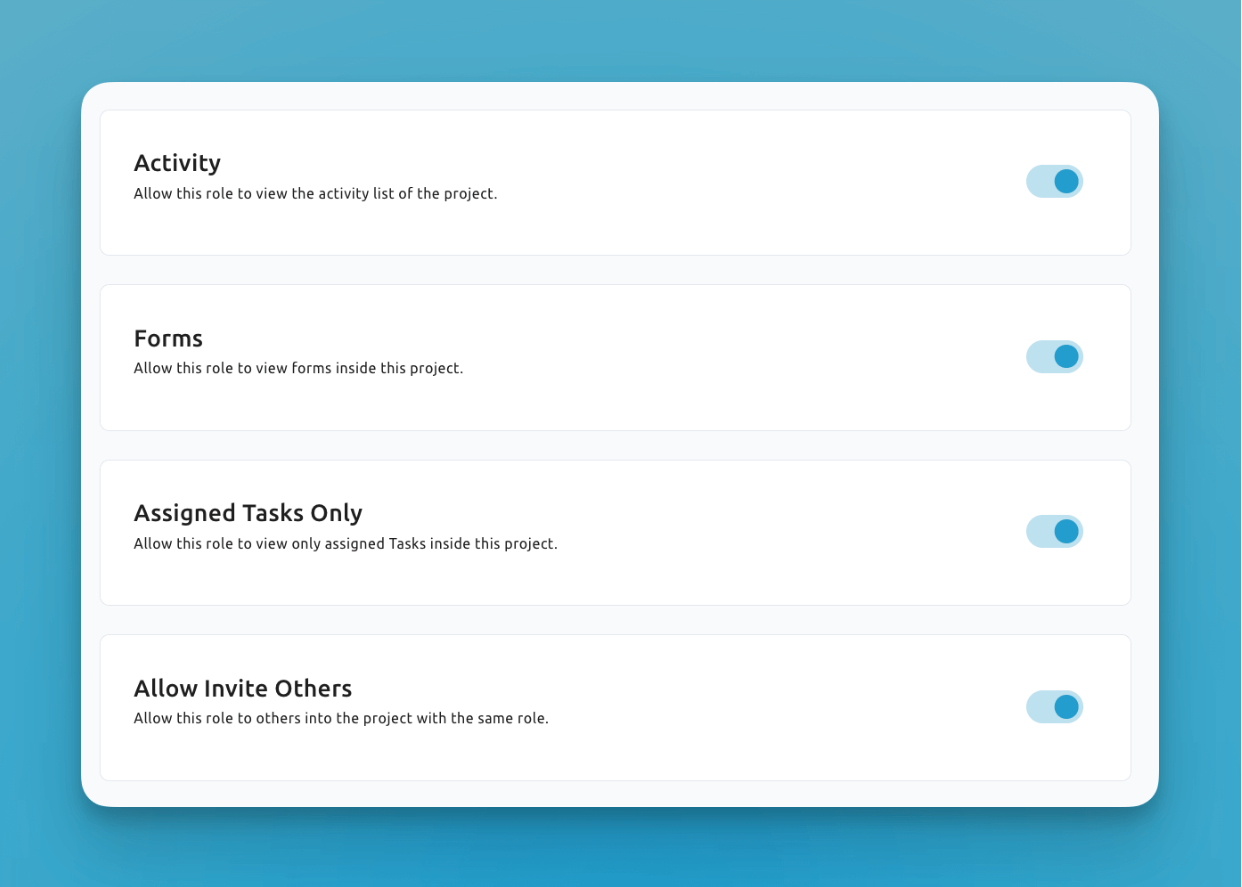
Activa y desactiva fácilmente funciones y características en función de cada grupo de usuarios.
Acceso a Campos Personalizados
Por defecto, los campos personalizados no son visibles para los roles de usuario personalizados, pero puedes activar esta opción.
Esta es una función extremadamente poderosa de Blue, ya que proporciona acceso a nivel de columna a los datos en Blue. Puedes determinar si un rol puede ver o editar campos personalizados específicos, lo cual es crucial para mantener la integridad y relevancia de los datos. Esto puede variar desde enlaces URL hasta documentos, diseños o duraciones de tiempo.
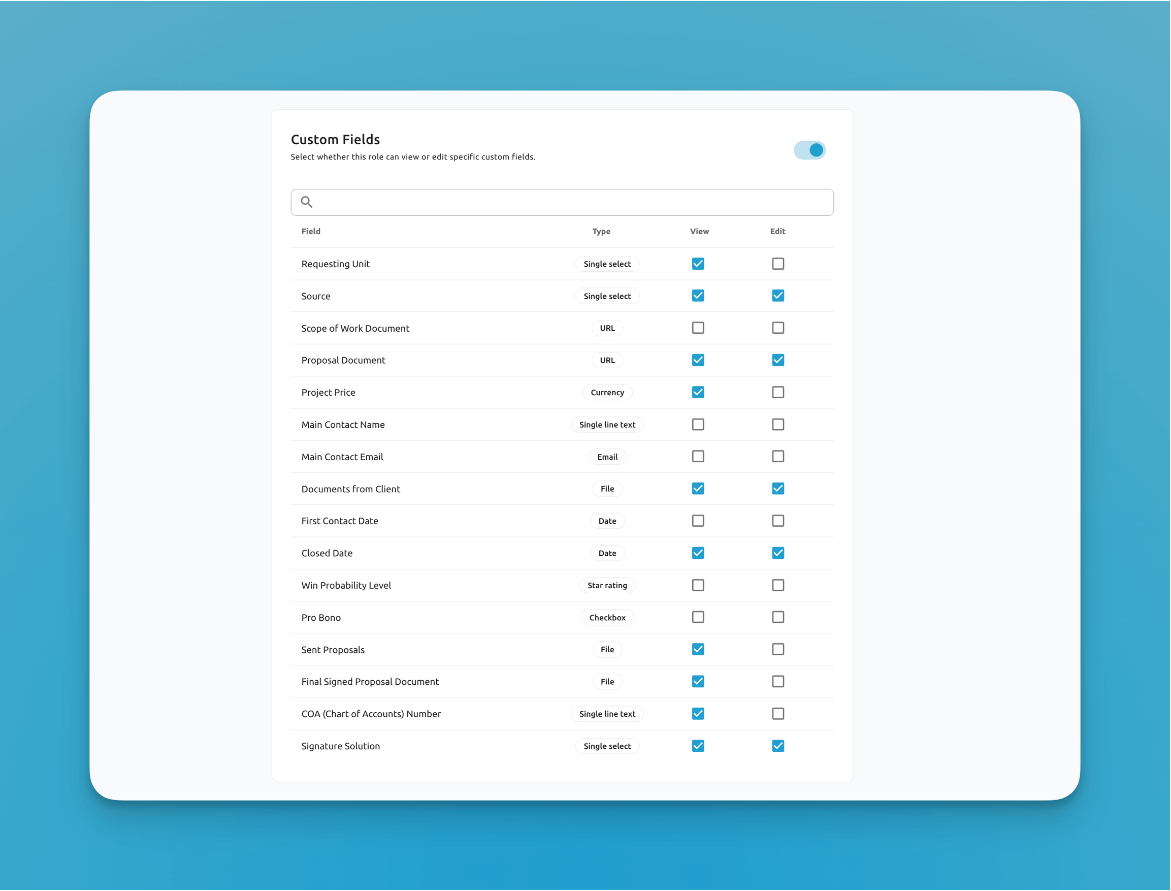
Tienes controles granulares sobre cada campo personalizado en tu proyecto.
Gestión de Listas
Asigna permisos específicos para cada lista dentro del proyecto, como ver, editar o eliminar. Esta granularidad te permite adaptar los roles para gestionar de manera precisa las interacciones con diferentes listas, alineando el acceso con los requisitos únicos de cada fase del proyecto.
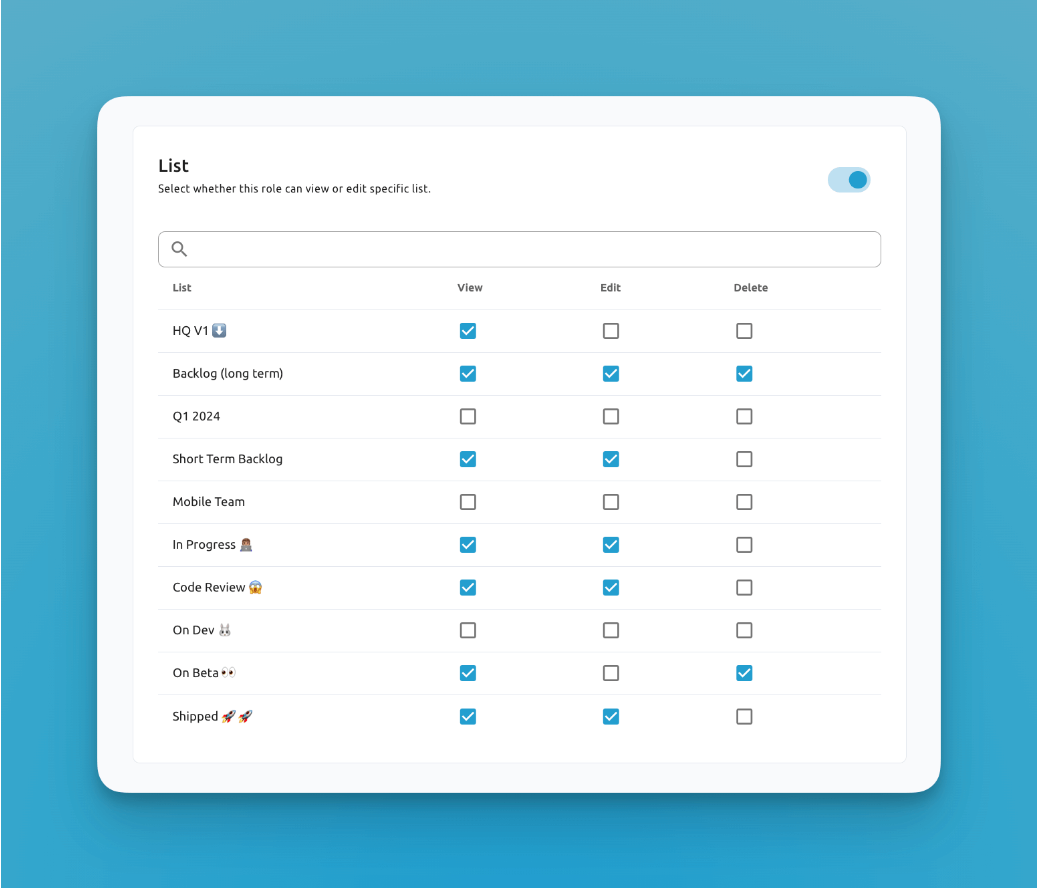
Permisos a Nivel de Etiqueta
Controla el acceso a registros en función de sus etiquetas, proporcionando otra capa de gestión de permisos granular. Los permisos a nivel de etiqueta te permiten especificar qué registros pueden ver e interactuar los usuarios en función de las etiquetas asignadas a esos registros.
Con los permisos a nivel de etiqueta, puedes:
- Permitir Etiquetas Específicas: Conceder acceso solo a registros que tengan etiquetas específicas asignadas.
- Denegar Etiquetas Específicas: Restringir el acceso a registros con ciertas etiquetas, incluso si otros permisos permitirían el acceso.
- Configuración Flexible: Elegir etiquetas permitidas o etiquetas denegadas para crear el patrón de acceso que necesites.
- Filtrado Dinámico: Los registros se filtran automáticamente en función de los permisos de etiqueta sin intervención del usuario.
Cómo Funcionan los Permisos de Etiquetas
Cuando los permisos a nivel de etiqueta están habilitados para un rol, puedes elegir uno de dos enfoques:
- Etiquetas Permitidas: Los usuarios solo pueden ver registros que tengan al menos una de las etiquetas permitidas especificadas.
- Etiquetas Denegadas: Los usuarios pueden ver todos los registros excepto aquellos que tengan alguna de las etiquetas denegadas especificadas.
Ejemplos:
Enfoque de Etiquetas Permitidas:
- Establecer etiquetas permitidas: "Marketing", "Ventas"
- Los usuarios solo verán registros etiquetados con "Marketing" o "Ventas" (o ambos).
- Todos los demás registros estarán ocultos.
Enfoque de Etiquetas Denegadas:
- Establecer etiquetas denegadas: "Confidencial", "Interno"
- Los usuarios verán todos los registros excepto aquellos etiquetados como "Confidencial" o "Interno".
- Los registros sin etiquetas u otras etiquetas serán visibles.
Gestionando Roles Personalizados
Crear un rol personalizado en Blue es un proceso simplificado destinado a mejorar los flujos de trabajo del proyecto. Para comenzar, simplemente proporcionas un nombre descriptivo y, si es necesario, una breve descripción para el rol, estableciendo su propósito y alcance. A continuación, seleccionarás de una variedad de permisos adaptados a las responsabilidades del rol dentro del proyecto. Estos permisos dictan qué pueden ver, editar o eliminar los usuarios en este rol, y podrían incluir acceso a actividades específicas del proyecto, formularios y campos personalizados. Al delinear estos permisos, aseguras que el rol esté equipado con las herramientas y niveles de acceso adecuados para contribuir de manera efectiva al proyecto.
Implementando Roles Personalizados
Después de crear un rol personalizado, puedes asignarlo a individuos o grupos dentro de tu proyecto. Este proceso de asignación es fundamental, ya que equipa a los miembros del equipo con un conjunto definido de capacidades y limitaciones que se alinean con los requisitos operativos del proyecto. Es una forma de hacer cumplir la gobernanza de datos, agilizar la asignación de tareas y mantener la seguridad del proyecto. Al implementar estos roles personalizados, puedes asegurarte de que cada usuario opere dentro de un entorno controlado, con permisos que reflejen su participación y necesidades, impulsando en última instancia el proyecto hacia sus objetivos con precisión y claridad.